Сервис Google Drive позволяет пользователям загружать и работать с данными на просторах файлового хостинга. Доступ к облачному хранилищу может быть осуществлён с любого устройства при наличии учётной записи Gmail и функционирующего интернета.
Приложения для всех версий ОС Андроид, IOS и Windows предоставляют ещё больше возможностей для удобства работы с Диском. Настроив синхронизацию устройства с облаком, можно работать в локальной папке, не прибегая к браузерной версии, при этом все изменения, производимые с файлами, в режиме реального времени происходят и в облаке.

По неизвестным причинам официального клиента для GNU и Linux по сей день не вышло, несмотря на многочисленные просьбы желающих. Так, пользователям этих операционных систем предоставлена возможность пользоваться только интернет-версией сервиса с помощью любого установленного на ПК браузера.
Но, несмотря на это неудобство, существует возможность применения неофициальных клиентов монтирования Гугл Диск для Линукс Минт. К слову, пользователи ОС Linux часто сталкиваются с подобными проблемами с поддержкой всевозможных приложений. Поскольку дожидаться позволения на использование необходимых опций нецелесообразно, программистами было предоставлено простое решения возникшей проблемы.

Рассмотрим, как использовать Google-drive-ocamlfuse client, чтобы достичь нужных результатов в получении дополнительных функций облачного хранилища.
Инструкция по установке Google Drive в Ubuntu/Linux mint
Установка и запуск клиента осуществляются следующим образом:
- Открываем терминал (Ctrl+Alt+T);

- Набираем поочерёдно такие команды для установки:
- sudo add-apt-repository ppa:alessandro-strada/ppa;
- sudo apt-get update;
- sudo apt-get install google-drive-ocamlfuse.
- Теперь создаём директорию и монтируем Google Drive в Linux:
- mkdir~/google-drive;
- google-drive-ocamlfuse~/google-drive/;
- Откроется окно авторизации Гугл, где нужно будет залогиниться и разрешить доступ к диску;
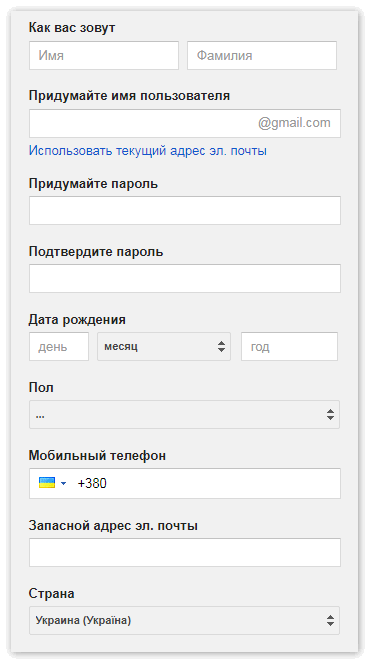
- По окончании манипуляций можно заходить в используемый файловый менеджер, где уже будет находиться локальная папка с названием сервиса, и пользоваться новыми возможностями Гугл Драйв;
- Для размонтирования набираем в терминале fusermount -u ~/google-drive.
Процедура синхронизации локальной папки с облаком предельно проста, и пока великий Гугл не торопится с представлением официального приложения для некоторых операционных систем, лучшим решением будет воспользоваться щедротой программистов, любезно предоставивших клиент для работы с сервисом совершенно бесплатно.
Игнорирование со стороны компании дало повод искать обходные пути для получения желаемого, которые вскоре и были найдены, поэтому скрасить ожидание официального приложения вполне можно достойной его альтернативой.





